با عرض سلام خدمت دوستان عزیز
این جلسه هم بحث طراحی مدار شماتیک یک مدار را بر اساس طرح اولیهی آن بر روی کاغذ، پی میگیریم. هدف نهایی ما هم طراحی یک مدار چاپی برای این مدار است.
حالا آمادهایم تا قطعه را در مدار قرار دهیم:
1- نشانگر ماوس را همراه با المان حرکت دهید و در قسمت وسط صفحه، کمی سمت چپتر، هر جا که مایل بودید، با یک کلیک قرار دهید.
2- بعد از اینکه المان اول را جا گذاری کردید، مشاهده خواهید کرد که هنوز المان به نشانگر ماوس شما چسبیده است، این ویژگی این نرم افزار به شما این امکان را میدهد تا در جای دیگر صفحه، یک کپی از آن با ویژگیهای مشابه را قرار دهید. پس با توجه به اینکه ترانزیستور دیگر ما هم دقیقاً مثل ترانزیستور اول است، فقط کافی است در جای دیگری قطعه را دوباره با یک کلیک قرار دهید و نیازی به تنظیم مجدد مشخصات قطعه نیست، در مورد نام قطعه هم این نرم افزار به صورت هوشمند برای دفعات بعدیای که این قطعه بر روی صفحه شماتیک قرار داده میشود، یک واحد به نام آن اضافه میکند؛ در این مثال نام ترانزیستور دوم به صورت اتوماتیک "Q2" درج میشود. اما قبل از این که ترانزیستور دوم را در مدار جایگذاری کنیم، به طرح اولیهی مدار نگاه کنید.
3- همانطور که میبینید 2 ترانزیستور به صورت آینه قرار گرفتهاند، یعنی قرینهی همدیگر در مدار جایگذاری شدهاند. برای تغییر جهت ترانزیستوری که به نشانگر ماوس چشبیده است کلید ‘x’ را فشار دهید.
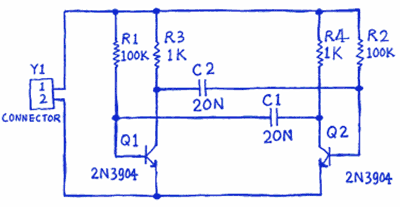
4- قطعه جدید را در سمت راست Q1 قرار دهید. با استفاده از دکمهی “Page Down” بر روی کیبرد، برای زوم کردن بر روی قطعه میتوانید استفاده کنید تا آن را بهتر ببینید.
5- حالا هر 2 ترانزیستور در مدار جایگذاری شده است، پس با فشار دادن دکمهی “Esc” کیبرد یا کلیک راست، نشانگر ماوس به حالت معمولی بر میگردد.
حالا میخواهیم 4 مقاومت را طبق طرح اولیه در مدار جایگذاری کنیم. توضیح اینکه ابتدا باید تمام المانهای مدار را جایگذاری کنیم، بعد سراغ اتصالات بین آن ها برویم.
مراحل زیر را دنبال کنید:
1- دوباره پنل “Libraries” را به وسیلهی میانبر {D,B} را باز کنید. و کتابخانهی Miscellaneous Devices.IntLib را انتخاب بکنید.
2- در کادر سفید زیر نام کتابخانهها، “res1” را تایپ کنید.
3- از قسمت انتخاب قطعهها در قسمت پایینتر، “Res1” را انتخاب کنید و روی آن دبل کلیک کنید. حالا نماد شماتیک مقاومت به نشانگر شما میچسبد تا آن را در مکان مورد نظر قرار دهید.
4- حالا مجدداً باید مشخصات این قطعه تنظیم شوند، برای این کار یک بار Tab را فشار دهید تا پنجرهی تنظیمات مربوط به این قطعه باز شود. برای تعیین نام این قطعه، در کادر روبروی Designator از قسمت Properties این پنجره، نام R1 را برای این قطعه تایپ کنید.
5- مطمئن شوید نام فوت پرینت مربوطه، "AXIAL-0.3" است.
6- از قسمت Properties این صفحه، در بخش Comment اندازهی مقاومت را مینویسیم. هر چه در این بخش نوشته شود در مدار شماتیک و در PCB نهایی منعکس میشود. پس داخل کادرِ Comment برای مقاومت R1، اندازهی 100K را مینویسیم.
7- سمت راست صفحه از قسمت Parameters for R…، تیکِ Value را بردارید، یعنی در این قسمت هیچ کدام از گزینهها تیک نداشته باشند. سپس ok را بزنید تا از این صفحه خارج شوید.
8- برای قرار دادن قطعه در مدار، یکبار کلید Space را فشار دهید تا قطعه 90 درجه بچرخد و در راستای درست قرار گیرد.
9- سپس مطابق طرح اولیهی مدار که در بالا آورده شده است، مقاومت را درست در بالای Q1 قرار دهید. (به هم متصل نشوند).
10- حالا مقاومت R2 که دقیقاً مشخصاتش مانند R1 است را به همین ترتیب در بالای سر Q2 قرار میدهیم.
11- 2 مقاومت R3 و R4 باقی مانده است که جفت آن ها 1K اهم هستند. برای جا گذاری این 2 مقاومت فقط یکبار Tab را فشار دهید تا صفحه تنظیمات مربوطه باز شود و در این صفحه هم، فقط کافیست در قسمت Comment، عبارت 1K را تایپ کنید. حالا OK را بزنید تا از این صفحه خارج شوید.
12- سپس مطابق طرح اولیه، R3 و R4 را مانند شکل زیر جایگذاری کنید. و کلید Esc را فشار دهید تا زا حالت قطعه گذاری خارج شوید.
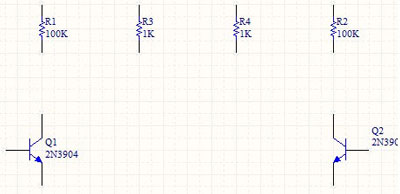
حالا 2 خازن را جایگذاری میکنیم. مراحل زیر را دنبال کنید.
1- خازنها هم در کتابخانهی Miscellaneous Devices.IntLib قرار دارند. که از طریق پنل Libraries قابل دسترسی است. ( میانبر بازکردن پنل Libraries: {d,b})
2- برای پیدا کردن شماتیک خازن، با نوشتن عبارت cap در کادر سفید، آن را در این کتابخانه جستجو کنید.
3- حالا از لیست قطعات، "cap" را انتخاب کنید. و روی آن دبل کلیک کنید تا آمادهی قرار دادن در مدار شود.
4- برای تنظیم مشخصات خازن TAB را فشار دهید. نام قطعه را C1 تعیین کنید. برای این کار، در کادر روبروی Designator عبارت C1 را بنویسید. در قسمت Comment، اندازهی خازن را بنویسید که در اینجا 20n است. (یعنی 20 نانوفاراد).
حالا از قسمت بالا، سمت راست این پنجره، تیکِ گزینهی Value را بر دارید. تنظیمات این قسمت برای شبیه سازی مدار در فضای مجازی(Simulation) است، که در این آموزش مدّ نظر ما نیست.
سپس فوت پرینت قطعه را از قسمت پایین، سمت راست این پنجره، RAD-0.3 انتخاب کنید. OK را بزنید و از این پنجره خارج شوید.
5- حالا 2 عدد از این خازن را در طبق نمونههای قبلی جایگذاری کنید. مکان این 2 خازن تقریباً در وسط مدار، در بین ترانزیستورها و مقاومتها، با کمی اختلاف ارتفاع نسبت به همدیگر است. درست مانند طرح اولیهای که در اختیار داریم.
6- حالا ESC را بزنید تا از حالت قطعه گذاری خارج شوید.
آخرین قطعهای که باید در مدار جایگذاری شود، کانکنتور یا سوکت اتصال دهنده است. کانکتور قطعهای است که از آن برای اتصال سیمهای خروجی مدار استفاده میشود. به کمک این قطعه ما میتوانیم سیم خروجی را هر بار به راحتی از مدار قطع یا به آن وصل کنیم. سوکتها انواع گوناگونی دارند که کاربردهای بعضاً متفاوتی دارند. به عنوان مثال USB هم یکی از انواع سوکتهاست که در کامپیوتر کاربرد بسیار زیادی دارد. برای این مدار از نوعی سوکت استفاده شده است که "پین هِدِر" نام دارد. نوع سوکت ها وابسته به تعداد سیمهای خروجی مدار تعیین میشوند، با توجه به این که این مدار فقط 2 سیم خروجی دارد، ما از کانکتور 2 پین یا 2 پایه استفاده میکنیم. در مورد انواع سوکتها در جلسات آینده مفصلاً حرف خواهیم زد.
اما در اینجا فعلاً میپردازیم به نحوهی انتخاب و جایگذاری این سوکت در مدار. مراحل زیر را دنبال کنید.
1- این قطعه در کتابخانهای به نام "Miscellaneous Connectors.IntLib" وجود دارد. پس ابتدا از پنل "Libraries"، این کتاب را انتخاب کنید. همانطور که گفته شد ما نیاز به یک سوکت 2 پین داریم، پس در قسمت جستجوی این پنل عبارت “*2*” را بنویسید.
2- “Header 2” را از لیست قطعات در این پنل انتخاب کنید و با دبل کلیک آن را آمادهی گذاشتن در مدار کنید. Tab را بزنید تا پنجرهی تنظیمات باز شود. نام قطعه را Y1 تنظیم کنید.(در قسمت Designator نام قطعه را بنویسید.) و چک کنید فوت پرینت قطعه HDR1X2 باشد. سایر تنظیمات را به صورت پیش فرض رها کنید. OK را بزنید و از این پنجره خارج شوید.
3- قبل از قرار دادن قطعه در صفحه، یکبار X را بزنید تا قطعه در جهت صحیح قرار بگیرد. حالا آن را در مکان مناسب(بر اساس طرح اولیه) قرار دهید.
4- Esc را بزنید تا از حالت قطعه گذاری خارج شوید.
5- با میانبر {F,S} پروژه را Save کنید.
تا اینجا ما همهی قطعات را در مدار جایگذاری کردیم(طبق شکل زیر). همانطور که میبینید قطعات با فاصله از هم گذاشتهاند، این نکته در سیم کشی بین قطعات به ما بسیار کمک میکند. دلیل اهمیت این موضوع این است که ما نمیتوانیم سیمها را از روی قطعات رد کنیم، اگر این اتفاق بیفتد پایههای آن قطعه به هم متصل میشوند و مدار دچار مشکل میشود.
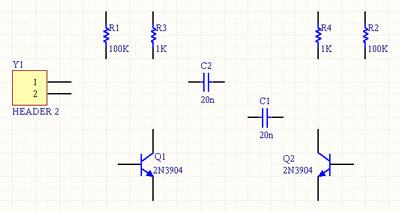
برای جابجا کردن قطعات، شما میتوانید روی آن قطعه کلیک کنید و دکمه را نگه دارید و آن را جابجا کنید، سپس در موقعیت مورد نظر دکمهی ماوس را رها کنید.
ادامهی مطلب را در جلسهی آینده پی خواهیم گرفت.
شاد و پیروز باشید
امیرغیاثوند